Amikor képet vagy videót szerkeszt a számítógépen szoftverrel, a pufferkeret őrültségbe hozhatja.
A GPU gyorsítás a varázsa, hogy kihúzza Önt.
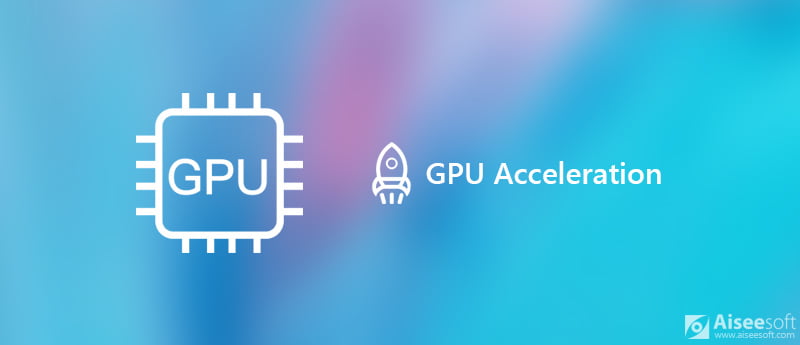
GPU gyorsítás
Mi a GPU gyorsítás?
Milyen típusú programokban működik a GPU gyorsítás?
Hogyan lehet lehetővé tenni az alkalmazások felgyorsítását?
Itt található a teljes információ az összes válasz megtalálásához.
A GPU, a grafikus feldolgozó egység, mint a speciális elektronikus áramkör, a memória gyors manipulálására és megváltoztatására szolgál, hogy felgyorsítsa a feldolgozást igénylő műveleteket, például az elemzést, a mérnöki alkalmazásokat stb. A GPU-t beágyazott rendszerekben, mobiltelefonokban, személyi számítógépekben stb. Használják. és a beágyazott videokártya vagy alaplap egy GPU bemutatása egy személyi számítógépen.
Ami a szoftveralkalmazások teljesítményét illeti, a GPU kiemelkedik.
Ha az alkalmazások számítógép-intenzív részeit áthelyezi a GPU-ra, míg a fennmaradó szakaszokat végre lehet hajtani a CPU-ban, a GPU-gyorsítás gyorsítja a programok futtatását.
A GPU gyorsításának másik jellemzője az összes párhuzamos programozási modell támogatása, amely lehetővé teszi az alkalmazás tervezőinek és fejlesztőinek, hogy kiemelkedő alkalmazási teljesítményt biztosítsanak.
A GPU csak azok számára használható, akik professzionális munkaállomás-felhasználók, termelékenység-gondolkodású, több kijelzővel rendelkező felhasználók vagy játékosok?
Valójában nem, és aki a szoftvert video szerkesztéssel vagy konvertálással futtatja, GPU gyorsítást is alkalmazhat a számítógépen.
Amikor a Google GPU-gyorsításán keres, több millió találatot találhat. Nehéz eldönteni, melyik GPU-gyorsítás a legjobb. A legmegfelelőbbek a legjobbak.
Az Aiseesoft, mint a felhasználók számára a videó szoftver szolgáltató, jelenleg támogatja a legnépszerűbb GPU gyorsítást, például Intel Gyors szinkronizálás, AMD OpenCL ™ gyorsított párhuzamos feldolgozás, NVIDIA NVENCStb
Vegyünk példának néhány GPU-gyorsítási modellt az Aiseesofttól.
| Márka | GPU modellek |
|
HD Graphics 2000, HD Graphics 3000, HD Graphics 2500, HD Graphics 4000, HD Graphics 4200, HD Graphics 4400, HD Graphics 4600, Iris Graphics 5100, Iris Pro Graphics 5200, HD Graphics 5300, HD Graphics 5500, HD Graphics 5600, HD Grafika 6000, Iris Graphics 6100, Iris Pro Graphics 6200, HD Grafika 510, HD Grafika 515, HD Grafika 520, HD Grafika 530, Iris Grafika 540, Iris Grafika 550, Iris Pro Grafika 580, HD Grafika 610, HD Grafika 615, HD Graphics 620, HD Graphics 630, Iris Plus Graphics 640, Iris Plus Graphics 650. |
 |
Radeon HD 7700 sorozat (HD 7790 (VCE 2.0)), Radeon HD 7800 sorozat, Radeon HD 7900 sorozat, Radeon HD 8570 – HD 8990 (HD 8770 (VCE 2.0)), Radeon R5 240/R7 240/7R250 7/R250R /R7 250X/R7 265/R9 270/R9 270X/R9 280/R9 280X, Radeon R5 330/R5 340/R7 340/R7 350/R7 370/R9 370/R9 370/R77 0/R7970 8000 HDM HDM-en , Mobile Radeon HD 2-Series, Mobile Radeon Rx M9xx Series (R280 M2.0X: VCE 9, R295 M3.0X: VCE 5), Mobile Radeon R330 M9 – Radeon R380 M9 és Radeon R390 M1, FirePro Generation kártyák GCN-vel (1.0GstCN). , Radeon HD 7790/HD 8770, Radeon R7 260/R7 260X/R9 290/R9 290X/R9 295×2, Radeon R7 360/R9 360/R9 390/R9 390X, Mobile Radeon/9X, Mobile Radeon/280X M9X, Mobil Radeon R385 M9/R385 M9X, FirePro-kártyák második generációs GCN-vel, Tonga: Radeon R470 9, Radeon R470 9, Radeon R285 9X/Mobile Radeon R380 M9X/R380 M9/R390 XRade M9/R395X FirePro W9/S395X/S9/S485 X7100, Fidzsi: Radeon R7100 Fury/R7150 Fury X/R7150 Nano/Radeon Pro Duo/FirePro S2/W9M, Polaris: R X 9/9/9300. |
 |
GeForce GTX 590, GeForce GTX 580, GeForce GTX 570, GeForce GTX 480, GeForce GTX 470, GeForce GTX 465, GeForce GTX 480M, GeForce GTX 560 Ti, GeForce GTX 550 Ti, GeForce GTX 460, GeForce GT, GeForce GTX 450, GeForce , GeForce GT 450 (GDDR640), GeForce GT 3, GeForce GT 630, GeForce GT 620, GeForce GT 610, GeForce GT 520, GeForce GT 440 *, GeForce GT 440, GeForce GT 430 *, GeForce GT 430 *, GeForce GTX , GeForce GTX 420M, GeForce GT 675M, GeForce GT 670M, GeForce GT 635M, GeForce GT 630M, GeForce GT 625M, GeForce 720M, GeForce 620M, GeForce 710M, GeForce GTX 610M, GeForce GTX 820M, GeForce GTX GeForce GT 580M, GeForce GT 570M, GeForce GT 560M, GeForce GT 555MX, GeForce GT 550M, GeForce GTX 540M, GeForce GTX 525M, GeForce GTX 520M, GeForce GT 520M, GeForce GT 485 GeM, GeForce GT 470, GeForce GT 460 , GeForce 445M, GeForce GTX Titan Z, GeForce GTX Titan fekete, GeForce GTX Titan, GeForce GTX 435 Ti, GeForce GTX 420, GeForce GT 415 (GDDR710), GeForce GT 410 v780, Ge Force GT 780, GeForce GT 640, GeForce GT 5, GeForce GT 630M (2 bites, DDR730), GeForce GTX 720 Ti, GeForce GTX 710, GeForce GTX 740M, GeForce GTX 64M, GeForce 3M, GeForce 750M, GeForce GT, GeForce GT750 GeForce GTX 960M, GeForce 950M, GeForce 940M, GeForce 930M, GeForce GTX Titan X, GeForce GTX 860 Ti, GeForce GTX 850, GeForce GTX 845, GeForce GTX 840, GeForce GTX 830, GeForce GTX 980, GeForce GTX 980 970M, GeForce GTX 960M, Nvidia Titan X, GeForce GTX 950, GTX 750, GTX 980, GTX 970 Ti, GTX 965. |
Mutass többet
Ami a rendszerkövetelményeket illeti, győződjön meg arról, hogy számítógépe a következők egyike:
| OS | Támogatott operációs rendszer verzió | Processzor | Ingyenes merevlemez-terület | RAM |
| Windows | Windows 10 / 8 / 7 / Vista / XP | > 750MHz Intel vagy AMD CPU | 100MB vagy magasabb | 256MB vagy magasabb |
| Mac | Mac OS 11, 10.15, 10.14, 10.13, 10.12, 10.11, 10.10, 10.9, 10.8, 10.7. | > 1GHz-es Intel processzor vagy újabb | 100MB vagy magasabb | 512MB vagy magasabb |
A GPU gyorsítás használatához a hardveres támogatástól eltekintve be kell szereznie bizonyos beállításokat.
Itt az Intel Gyors szinkronizálási videót vesszük példának, amely bemutatja, hogyan lehet engedélyezni a GPU gyorsítást a számítógépen.

Jegyzet: Windows 10 felhasználók esetén lépjen az Asztalra, és kattintson a jobb gombbal az egérrel a megnyitáshoz "Megjelenítési beállítások" > Kattintson a gombra "Speciális megjelenítési beállítások" > Kattintson a gombra "Érzékelés fent".
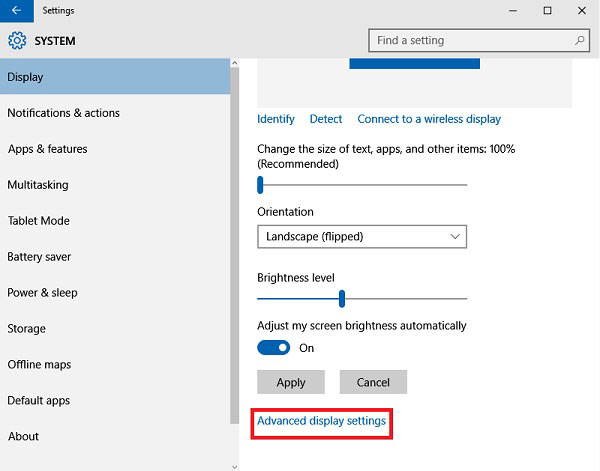
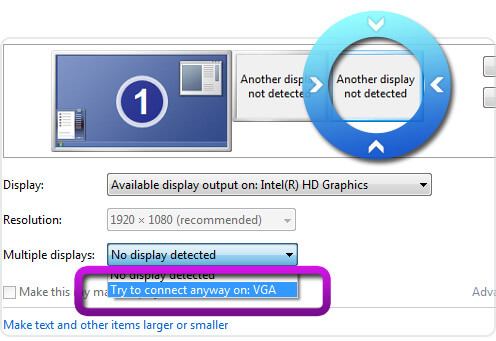

Ezután csak újra kell indítania a számítógépet, hogy ellenőrizze, alkalmazható-e az Intel gyorsítás.
Vissza az Aseesoft videóhoz kapcsolódó szoftverhez, például Video Converter Ultimate, és láthatja, hogy a bekapcsolt GPU gyorsítás színesen kiemelkedik a fő felületen. Tehát amikor megpróbálsz konvertálni AVCHD MP4, HD videók szerkesztéseMég konvertálni a videót 4K-rastb. látni fogja a nyilvánvaló gyorsított átalakítási folyamatot.


Letöltések
100% biztonságos. Nincsenek hirdetések.
100% biztonságos. Nincsenek hirdetések.
Itt elsősorban a számítógép GPU gyorsításáról beszélünk. A hardveres gyorsítás nagyon szükséges a számítógépen lévő kép- vagy videóproblémák kezelésekor. Az Aiseesoft video konvertáló szoftver nagymértékben támogatja a GPU gyorsítást, ami szupergyors konvertálási sebességet eredményez.
Most már felállsz.
Szerinted melyik GPU-gyorsulás a legjobb?
Engedje meg, hogy az alábbi megjegyzéseket hagyja.

A Video Converter Ultimate kiváló videó konverter, szerkesztő és javító, amellyel videókat és zenéket konvertálhat, javíthat és szerkeszthet 1000 formátumban és még sok másban.
100% biztonságos. Nincsenek hirdetések.
100% biztonságos. Nincsenek hirdetések.